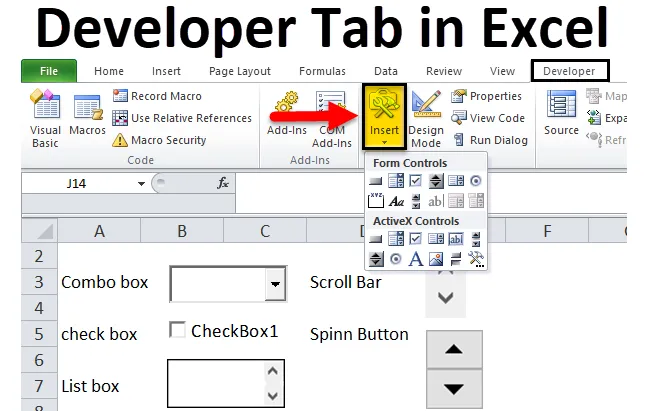
Раздел за разработчици на Excel (Съдържание)
- Раздел за програмисти в Excel
- Как да добавите раздела за програмисти в лентата на Excel?
- Раздели на раздела за програмисти и неговите приложения
Раздел за програмисти в Excel
Разделът за програмисти в excel е една от най-важните и много полезни и използвани опции в excel. Има няколко приложения с раздела Developer in excel.
- С Visual basic editor в раздела за програмисти можете да създавате, записвате и редактирате макроси, които могат да автоматизират повтарящите се или ръчни задачи в приложенията на Office.
- Да стартирате макроси, които са записани по-рано.
- Относителна референтна употреба за запис на макрос (Прилагане на тази препратка към друг диапазон от клетки или работен лист или работна книга за стартиране на макрос)
- Използване на XML команди (За импортиране и експортиране на данни от разширяемия език за маркиране (XML), които са създадени от други бази данни и приложение, а също така ви дава възможност да обменяте данни между различни приложения.
- Прилагане на опции за контрол на Form & ActiveX в Microsoft excel напр. Бутони, лента за превъртане и квадратчета за отметки.
Как да добавите раздела за програмисти в лентата на Excel?
Разделът за програмисти в Excel помага да създадете макрос, да импортирате и експортирате XML файлове или да вмъкнете формуляр или активни контроли.
В някои от версиите той не показва раздела Developer в excel по подразбиране, така че ще трябва да го добавите
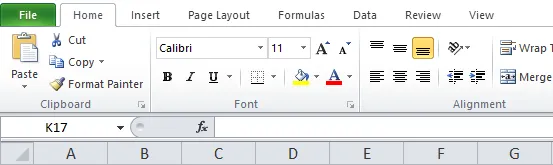
Разделът за програмисти в excel няма да бъде видим, освен ако не го активирате от менюто с опции. За да активирате раздела за програмисти в Excel, изпълнете стъпките по-долу.
Стъпка 1: Първо щракнете върху бутона Файл в горния ляв ъгъл на екрана и след това кликнете върху бутона „Опции“ в долния ляв ъгъл на екрана.
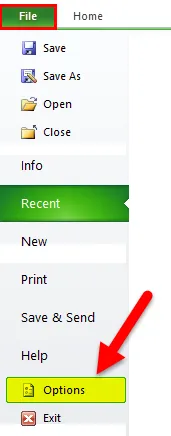
Или
Можете да щракнете с десния бутон на мишката навсякъде на лентата на Excel и след това да персонализирате лентата
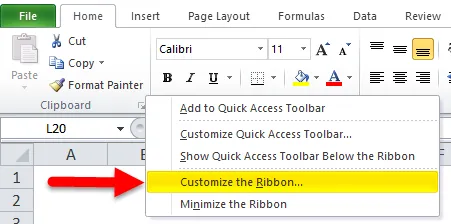
Стъпка 2: Появява се прозорецът „Опции на Excel“, кликнете върху бутона „Персонализиране на лентата“, който се намира в списъка с опции в лявата част на прозореца Опции на Excel.
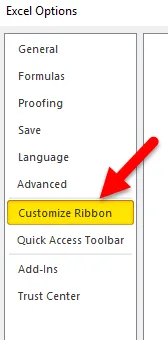
Стъпка 3: Сега можете да намерите опцията „Програмист“ в „Основни раздели“ и можете да поставите отметка или поставете отметка до него. След като го направите, кликнете върху бутона „OK“ в долния десен ъгъл на прозореца с опции на Excel.
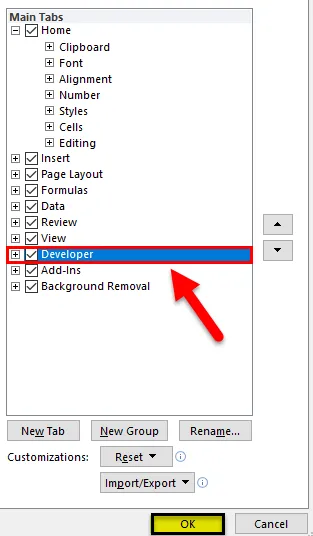
Стъпка 4: Сега можете да наблюдавате раздела Developer е добавен в лентата на Excel,
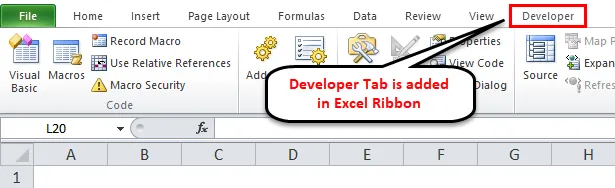
Раздели на раздела за програмисти и неговите приложения
Разделът за програмисти в excel се състои от четири секции (По-долу споменатите черни полета, маркирани с полета)

Нека да разгледаме различните раздели на раздела за програмисти в excel.
- код
Excel поддържа основно програмиране за създаване на мощни скриптове и действия в Excel с опции Visual Basic и Excel Macro, където можете да създавате, записвате и редактирате макроси, които могат да автоматизират повтарящите се или ръчни задачи в приложения на Office
- Добавките
Добавки в excel се добавят за получаване на допълнителни или допълнителни функции, функционалности и команди в работните ви книжки.
По подразбиране добавките не са налични веднага в Excel, когато се изисква, първо трябва да бъдат инсталирани и активирани, за да го използват.
Малко от тях са вградени, което е достъпно в excel, което е Solver и Анализ Toolpak, които могат да се добавят или премахват чрез добавки в опции excel.
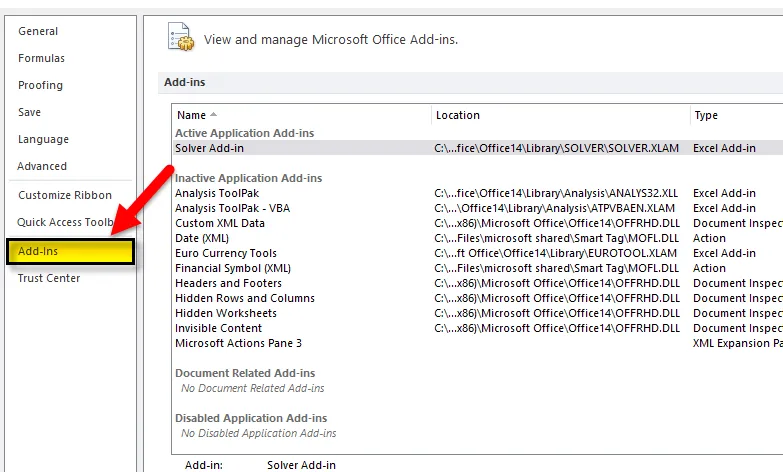
Съществуват различни видове добавки, т.е. добавки Visual Basic for Applications (VBA) компонент обект модел (COM) и добавки DLL
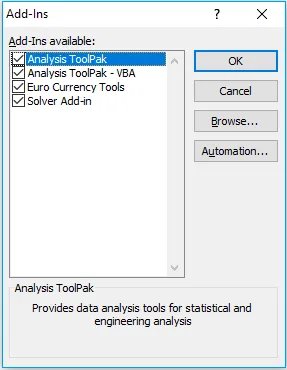
Добавки Visual Basic за приложения (VBA) Компонентен модел на обект (COM) обикновено се разработват или проектират от разработчици и доставчици на решения.
- Контроли: Контроли на формуляри и ActiveX контроли.
В електронната таблица на Excel има два различни вида контроли, които са най-вече сходни, но външността варира между тях, т.е. Form Controls и ActiveX Controls.
И двете се използват на формуляри на работния лист.
Опциите за контрол на формуляри са лесни и лесни за използване в самия excel за създаване, докато ActiveX контролът е леко усъвършенстван, осигурява по-гъвкав дизайн, който най-често се използва в Excel VBA, където се появява или показва като обекти, които можете да използвате във вашия код.
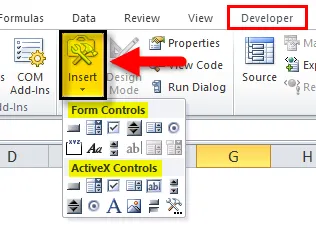
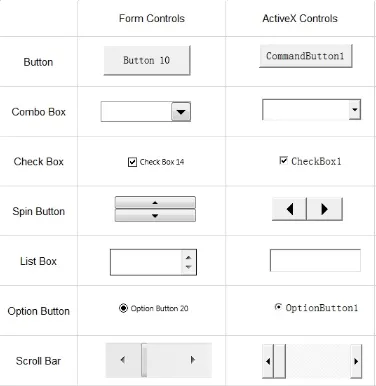
Има 11 вида контроли в раздела за програмисти в excel.
- Отметка:
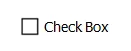
Нарича се също квадратче за отметка или квадратче за отметка или поле за избор, където той контролира показването на отметка, когато е избран. това е малка квадратна форма, където можете да изберете или премахнете отметката на дадена опция
напр. Вярно / Неверно или Да / Не в анкети.
- Команден бутон:
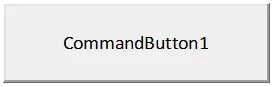
Командните бутони или бутоните се използват за изпълнение или за стартиране на макрос, той изпълнява задача, когато щракнете върху него.
- Комбо кутия :

Интерактивен инструмент за засилено потребителско взаимодействие. Това е падащ списък, от който можете да изберете или добавите елементи по ваш избор към списъка. Можете да изберете елемент по ваш избор или като напишете текст в полето за комбиниране, или като го изберете от списъка.
- Контрол на изображението:
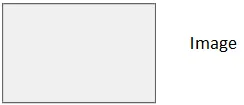
Вгражда картина или изображение като JPG.webp, JPEG.webp, растерна карта, GIF файлове и PNG формати.
- Етикет:
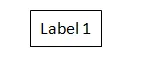
Използва се за показване на информация или описателен текст или инструкции. Тя може да бъде или надпис или заглавие.
- Списък с полета:
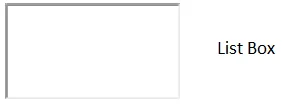
Използва се за показване на списък с елементи към списък, от който можете да изберете един или повече. По подразбиране опциите или изборите се показват вертикално.
- Бутон за опции:

Използва се за избор на само една опция от множество опции в рамките на групата. визуално можете да посочите дали е избран контрол на бутона с опции или не. Той е свързан с клетка на работен лист, когато изберете бутон за опция, стойността ще бъде „ИСТИНСКА“ или ако я отмените, стойността ще бъде „ЛЕЖНО“.
Плъзгач:
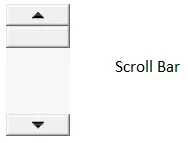
Помага ви лесно да се движите с голям списък с елементи, като превъртате вертикално или хоризонтално. Стрелките за превъртане в лентата за превъртане могат да бъдат нагоре / надолу или настрани.
- Бутон за завъртане:
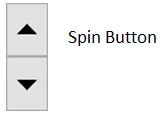
Използва се за намаляване или увеличаване на броя или стойността на клетката. Бутон за завъртане е полезен за показване на максималната и минималната стойност на зададения диапазон.
- Текстово поле:

Използва се за поставяне на текст в тях. Тя може да бъде или само за четене или в заключен формат. В текстовото поле могат да бъдат въведени няколко реда.
- Бутон за превключване:
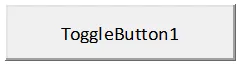
Използва се предимно за скриване или скриване на диапазон от редове или колони, а също така се използва за скриване или скриване на диаграма.
- Използване на XML команди.
Да импортирате и експортирате данни от XML (Extensible Markup Language) данни, които са създадени от други бази данни и приложение, а също така ви позволява да обменяте данни между различни приложения.
Неща, които трябва да запомните
Освен по-горе споменатите приложения, раздела за програмисти в excel помага и за следното:
- Създаване или разработване на приложения, които могат да се използват в програми на Microsoft Office.
- Работете с Shape Sheet в приложение за диаграмиране и векторна графика (Microsoft Visio)
- Създайте нови форми и трафарети в Microsoft Visio.
- Разделът Developer in excel също ви дава бърз достъп до някои от по-модерните налични функции и функции.
Препоръчителни статии
Това е ръководство за раздела Developer in excel. Тук обсъждаме как да добавите раздела за програмисти в лентата на Excel, заедно с раздели на раздела за програмисти и различните му приложения. Можете също да разгледате другите свързани статии:
- Как да увиете текста в Excel?
- Преобразуване на редове в колони
- Как да обединим таблици в Excel?
- Функция квадратен корен в Excel